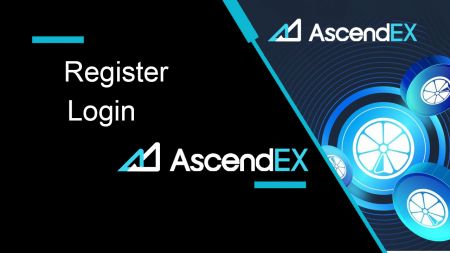AscendEX இல் கணக்கைப் பதிவுசெய்து உள்நுழைவது எப்படி
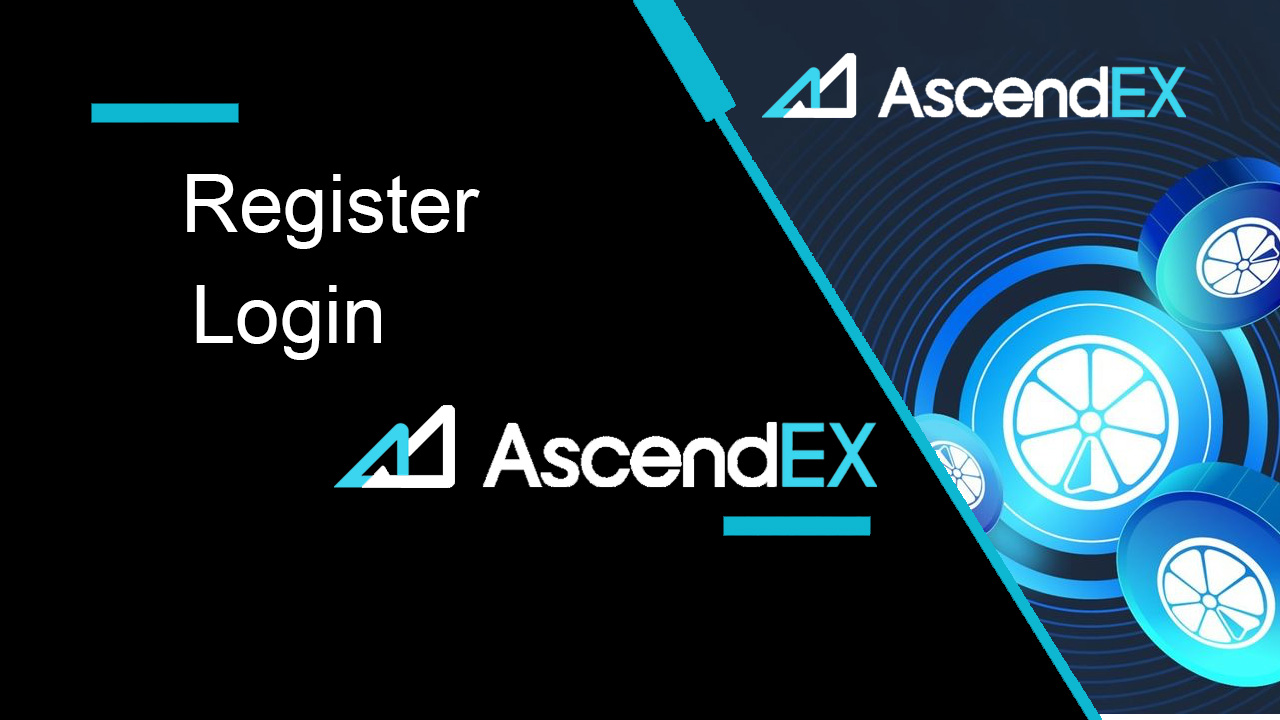
AscendEX இல் பதிவு செய்வது எப்படி
AscendEX கணக்கை எவ்வாறு பதிவு செய்வது【PC】
மின்னஞ்சல் முகவரியுடன் பதிவு செய்யவும்
1. Ascendex அதிகாரப்பூர்வ வலைத்தளத்தைப் பார்வையிட ascendex.com ஐ உள்ளிடவும். பதிவு செய்யும் பக்கத்திற்கு மேல் வலது மூலையில் உள்ள [பதிவு] என்பதைக் கிளிக் செய்யவும் .
2. பதிவுபெறுதல் பக்கத்தில், [ மின்னஞ்சல் ] என்பதைக் கிளிக் செய்து, உங்கள் மின்னஞ்சல் முகவரியை உள்ளிட்டு, நாடு/பிராந்தியத்தைத் தேர்ந்தெடுத்து, கடவுச்சொல்லை அமைத்து உறுதிப்படுத்தவும், அழைப்புக் குறியீட்டை உள்ளிடவும் (விரும்பினால்); உங்கள் மின்னஞ்சல் முகவரியைச் சரிபார்க்க
, சேவை விதிமுறைகளைப் படித்து ஒப்புக்கொள்ளவும் , [ அடுத்து ] என்பதைக் கிளிக் செய்யவும். 3. பாதுகாப்புச் சரிபார்ப்புப் பக்கத்தில், உங்கள் அஞ்சல் பெட்டிக்கு அனுப்பப்பட்ட மின்னஞ்சல் சரிபார்ப்புக் குறியீட்டை உள்ளிட்டு [ உறுதிப்படுத்து என்பதைக் கிளிக் செய்யவும்.

] உங்கள் தொலைபேசி எண்ணைச் சேர்க்க (நீங்கள் அதை பின்னர் சேர்க்கலாம்).

அதன் பிறகு, நீங்கள் ஃபோன் சரிபார்ப்பு பக்கத்தைக் காண்பீர்கள், நீங்கள் அதை பின்னர் சேர்க்க விரும்பினால், "இப்போது தவிர்" என்பதைக் கிளிக் செய்யவும்.

இப்போது நீங்கள் வர்த்தகத்தைத் தொடங்க உள்நுழைய முடியும்!

தொலைபேசி எண்ணுடன் பதிவு செய்யவும்
1. Ascendex அதிகாரப்பூர்வ வலைத்தளத்தைப் பார்வையிட ascendex.com ஐ உள்ளிடவும். பதிவுசெய்தல் பக்கத்திற்கு மேல் வலது மூலையில் உள்ள [பதிவு] என்பதைக் கிளிக் செய்யவும் . 2. பதிவுசெய்யும் பக்கத்தில், [ தொலைபேசி ] என்பதைக் கிளிக் செய்து, உங்கள் தொலைபேசி எண்ணை உள்ளிட்டு, கடவுச்சொல்லை அமைத்து உறுதிப்படுத்தவும், அழைப்புக் குறியீட்டை உள்ளிடவும் (விரும்பினால்); உங்கள் ஃபோன் எண்ணைச் சரிபார்க்க , சேவை விதிமுறைகளைப் படித்து ஒப்புக்கொள்ளவும் , [ அடுத்து ] என்பதைக் கிளிக் செய்யவும். 3. பாதுகாப்புச் சரிபார்ப்புப் பக்கத்தில் , உங்கள் தொலைபேசிக்கு அனுப்பப்பட்ட சரிபார்ப்புக் குறியீட்டை உள்ளிட்டு, மின்னஞ்சல் முகவரியை இணைக்க [ உறுதிப்படுத்து ] என்பதைக் கிளிக் செய்யவும் (நீங்கள் அதை பின்னர் இணைக்கலாம்).


இப்போது நீங்கள் வர்த்தகத்தைத் தொடங்க உள்நுழைய முடியும்!
AscendEX கணக்கை எவ்வாறு பதிவு செய்வது【APP】
AscendEX ஆப் மூலம் பதிவு செய்யவும்
1. நீங்கள் பதிவிறக்கிய AscendEX பயன்பாட்டைத் திறந்து, பதிவுபெறுதல் பக்கத்திற்கு மேல் இடது மூலையில் உள்ள சுயவிவர ஐகானைக் கிளிக் செய்யவும் .

2. நீங்கள் மின்னஞ்சல் முகவரி அல்லது தொலைபேசி எண்ணைக் கொண்டு பதிவு செய்யலாம் . எடுத்துக்காட்டாக, மின்னஞ்சல் பதிவுக்கு, நாடு/பிராந்தியத்தைத் தேர்ந்தெடுத்து , மின்னஞ்சல் முகவரியை உள்ளிடவும், கடவுச்சொல்லை அமைத்து உறுதிப்படுத்தவும், அழைப்புக் குறியீட்டை உள்ளிடவும் (விரும்பினால்).சேவை விதிமுறைகளைப் படித்து ஒப்புக்கொள்ளவும், உங்கள் மின்னஞ்சல் முகவரியைச் சரிபார்க்க , [பதிவு ] என்பதைக் கிளிக் செய்யவும்.

3. உங்கள் அஞ்சல் பெட்டிக்கு அனுப்பப்பட்ட மின்னஞ்சல் சரிபார்ப்புக் குறியீட்டை உள்ளிட்டு உங்கள் தொலைபேசி எண்ணைச் சேர்க்கவும் (நீங்கள் அதை பின்னர் சேர்க்கலாம்). இப்போது நீங்கள் வர்த்தகத்தைத் தொடங்க உள்நுழைய முடியும்!

மொபைல் வெப் (H5) மூலம் பதிவு செய்யுங்கள்
1. Ascendex அதிகாரப்பூர்வ வலைத்தளத்தைப் பார்வையிட ascendex.com ஐ உள்ளிடவும். பதிவுசெய்யும் பக்கத்திற்கு [ பதிவு ] என்பதைக் கிளிக் செய்யவும் . 2. நீங்கள் மின்னஞ்சல் முகவரி அல்லது தொலைபேசி எண்ணைக் கொண்டு பதிவு செய்யலாம் . தொலைபேசி எண் பதிவு செய்ய, [ தொலைபேசி ] என்பதைக் கிளிக் செய்து, உங்கள் தொலைபேசி எண்ணை உள்ளிட்டு, கடவுச்சொல்லை அமைத்து உறுதிப்படுத்தவும், அழைப்புக் குறியீட்டை உள்ளிடவும் (விரும்பினால்); உங்கள் ஃபோன் எண்ணைச் சரிபார்க்க, சேவை விதிமுறைகளைப் படித்து ஒப்புக்கொள்ளவும், [அடுத்து] என்பதைக் கிளிக் செய்யவும். 3. உங்கள் தொலைபேசிக்கு அனுப்பப்பட்ட சரிபார்ப்புக் குறியீட்டை உள்ளிட்டு [ அடுத்து ] என்பதைக் கிளிக் செய்யவும். 4. மின்னஞ்சல் முகவரியை இணைக்கவும் (நீங்கள் அதை பின்னர் இணைக்கலாம்). இப்போது நீங்கள் வர்த்தகத்தைத் தொடங்க உள்நுழைய முடியும்!



AscendEX iOS பயன்பாட்டைப் பதிவிறக்கவும்
வர்த்தக தளத்தின் மொபைல் பதிப்பு அதன் இணைய பதிப்பைப் போலவே உள்ளது. இதன் விளைவாக, வர்த்தகம் மற்றும் நிதி பரிமாற்றத்தில் எந்த பிரச்சனையும் இருக்காது. மேலும், IOS க்கான AscendEX வர்த்தக பயன்பாடு ஆன்லைன் வர்த்தகத்திற்கான சிறந்த பயன்பாடாக கருதப்படுகிறது. இதனால், இது கடையில் அதிக மதிப்பீட்டைக் கொண்டுள்ளது.1. AscendEX அதிகாரப்பூர்வ வலைத்தளத்தைப் பார்வையிட உங்கள் உலாவியில் ascendex.com ஐ உள்ளிடவும். கீழே உள்ள [ இப்போது பதிவிறக்கு ] என்பதைக் கிளிக் செய்யவும்.

2. பதிவிறக்கத்தை முடிக்க, [ஆப் ஸ்டோர்] என்பதைக் கிளிக் செய்து, வழிமுறைகளைப் பின்பற்றவும்.

மேலும், பின்வரும் இணைப்பு அல்லது QR குறியீடு வழியாக நீங்கள் நேரடியாக பதிவிறக்கம் செய்யலாம்.
இணைப்பு: https://m.ascendex.com/static/guide/download.html
QR குறியீடு:

AscendEX Android பயன்பாட்டைப் பதிவிறக்கவும்
ஆண்ட்ராய்டுக்கான AscendEX வர்த்தக பயன்பாடு ஆன்லைன் வர்த்தகத்திற்கான சிறந்த பயன்பாடாக கருதப்படுகிறது. எனவே, இது கடையில் அதிக மதிப்பீட்டைப் பெற்றுள்ளது. வர்த்தகம் மற்றும் நிதி பரிமாற்றம் ஆகியவற்றில் எந்த பிரச்சனையும் இருக்காது.1. AscendEX அதிகாரப்பூர்வ வலைத்தளத்தைப் பார்வையிட உங்கள் உலாவியில் ascendex.com ஐ உள்ளிடவும். கீழே உள்ள [ இப்போது பதிவிறக்கு ] என்பதைக் கிளிக் செய்யவும்.

2. நீங்கள் [ Google Play ] அல்லது [ உடனடி பதிவிறக்கம் ] வழியாக பதிவிறக்கம் செய்யலாம். நீங்கள் செயலியை விரைவாகப் பதிவிறக்க விரும்பினால் [ உடனடி பதிவிறக்கம் ] என்பதைக் கிளிக் செய்யவும் (பரிந்துரைக்கப்படுகிறது).

3. [உடனடியாக பதிவிறக்கம்] என்பதைக் கிளிக் செய்யவும்.

4. தேவைப்பட்டால் புதுப்பித்தல் அமைப்பைக் கிளிக் செய்து [நிறுவு] என்பதைக் கிளிக் செய்யவும்.

5. நிறுவல் முடிவடையும் வரை காத்திருக்கவும். நீங்கள் AscendEX பயன்பாட்டில் பதிவு செய்து வர்த்தகத்தைத் தொடங்க உள்நுழையலாம்.
கூகுள் பிளே மூலம் பதிவிறக்கம் செய்வது எப்படி?
1. உங்கள் உலாவி வழியாக Google Play ஐத் தேடி , [இப்போது பதிவிறக்கு] என்பதைக் கிளிக் செய்யவும் (உங்களிடம் ஏற்கனவே பயன்பாடு இருந்தால் இந்தப் படியைத் தவிர்க்கவும்).

2. உங்கள் மொபைலில் Google Play ஆப்ஸைத் திறக்கவும்.

3. உங்கள் Google கணக்கில் பதிவு செய்யவும் அல்லது உள்நுழையவும் மற்றும் ஸ்டோரில் [AscendEX] என்று தேடவும்.

4. பதிவிறக்கத்தை முடிக்க [நிறுவு] என்பதைக் கிளிக் செய்யவும். நீங்கள் AscendEX பயன்பாட்டில் பதிவு செய்து வர்த்தகத்தைத் தொடங்க உள்நுழையலாம்.
மேலும், பின்வரும் இணைப்பு அல்லது QR குறியீடு வழியாக நீங்கள் நேரடியாக பதிவிறக்கம் செய்யலாம்.
இணைப்பு: https://m.ascendex.com/static/guide/download.html
க்யு ஆர் குறியீடு:

AscendEX மொபைல் வலை பதிப்பு

AscendEX வர்த்தக தளத்தின் மொபைல் வெப் பதிப்பில் நீங்கள் வர்த்தகம் செய்ய விரும்பினால், நீங்கள் அதை எளிதாக செய்யலாம். முதலில், உங்கள் மொபைல் சாதனத்தில் உலாவியைத் திறக்கவும். அதன் பிறகு, “ascendex.com” ஐத் தேடி, தரகரின் அதிகாரப்பூர்வ வலைத்தளத்தைப் பார்வையிடவும். இதோ! இப்போது நீங்கள் தளத்தின் மொபைல் வெப் பதிப்பிலிருந்து வர்த்தகம் செய்ய முடியும். வர்த்தக தளத்தின் மொபைல் வலை பதிப்பு அதன் வழக்கமான வலை பதிப்பைப் போலவே உள்ளது. இதன் விளைவாக, வர்த்தகம் மற்றும் நிதி பரிமாற்றத்தில் எந்த பிரச்சனையும் இருக்காது.
பதிவு செய்வதற்கான கேள்விகள்
ஃபோன் அல்லது மின்னஞ்சலில் கணக்கைப் பதிவு செய்யும் போது பிணைப்புப் படியைத் தவிர்க்க முடியுமா?
ஆம். இருப்பினும், பாதுகாப்பை மேம்படுத்த பயனர்கள் தங்கள் கணக்கைப் பதிவு செய்யும் போது அவர்களின் தொலைபேசி மற்றும் மின்னஞ்சல் முகவரியை பிணைக்குமாறு AscendEX கடுமையாக பரிந்துரைக்கிறது. சரிபார்க்கப்பட்ட கணக்குகளுக்கு, பயனர்கள் தங்கள் கணக்கில் உள்நுழையும்போது இரு-படி சரிபார்ப்பு செயல்படுத்தப்படும்.
எனது கணக்கில் இணைக்கப்பட்ட தற்போதைய தொலைபேசி தொலைந்துவிட்டால், புதிய ஃபோனை இணைக்க முடியுமா?
ஆம். பயனர்கள் தங்கள் கணக்கிலிருந்து பழைய ஃபோனை அவிழ்த்த பிறகு புதிய மொபைலை பிணைக்க முடியும். பழைய தொலைபேசியை அவிழ்க்க, இரண்டு வழிகள் உள்ளன:
- அதிகாரப்பூர்வ விலக்கு: பின்வரும் தகவலை வழங்கும் [email protected] க்கு மின்னஞ்சல் அனுப்பவும்: பதிவுபெறும் தொலைபேசி, நாடு, அடையாள ஆவணத்தின் கடைசி 4 எண்கள்.
- கட்டுப்பாடற்ற நீங்களே செய்யுங்கள்: AscendEX இன் அதிகாரப்பூர்வ இணையதளத்திற்குச் சென்று உங்கள் கணினியில் சுயவிவர ஐகானைக் கிளிக் செய்யவும் - [கணக்கு பாதுகாப்பு] அல்லது உங்கள் பயன்பாட்டில் சுயவிவர ஐகானைக் கிளிக் செய்யவும் - [பாதுகாப்பு அமைப்பு].
எனது கணக்கில் இணைக்கப்பட்ட மின்னஞ்சலை நான் இழந்திருந்தால், புதிய மின்னஞ்சலை இணைக்க முடியுமா?
ஒரு பயனரின் மின்னஞ்சலை அணுக முடியாவிட்டால், அவர்கள் தங்கள் மின்னஞ்சலைக் கட்டவிழ்க்க பின்வரும் இரண்டு முறைகளில் ஒன்றைப் பயன்படுத்தலாம்:
- அதிகாரப்பூர்வ அன்பைண்டிங்
ஐடி ஆவண உறுதிப்படுத்தல் புகைப்படத்தில் பின்வரும் தகவலுடன் குறிப்பை வைத்திருக்கும் பயனர் இருக்க வேண்டும்: கணக்குடன் இணைக்கப்பட்ட மின்னஞ்சல் முகவரி, தேதி, மின்னஞ்சலை மீட்டமைப்பதற்கான விண்ணப்பம் மற்றும் அதற்கான காரணங்கள் மற்றும் "AscendEX எந்த இழப்புக்கும் பொறுப்பாகாது. எனது மின்னஞ்சலை நான் மீட்டமைத்ததால் ஏற்பட்ட கணக்கு சொத்துக்கள்."
- கட்டுப்பாடற்றதை நீங்களே செய்யுங்கள்: பயனர்கள் AscendEX இன் அதிகாரப்பூர்வ வலைத்தளத்திற்குச் சென்று சுயவிவர ஐகானைக் கிளிக் செய்ய வேண்டும் - [கணக்கு பாதுகாப்பு] தங்கள் கணினியில் அல்லது பயன்பாட்டில் சுயவிவர ஐகானைக் கிளிக் செய்யவும் - [பாதுகாப்பு அமைப்பு].
எனது பதிவுபெறும் தொலைபேசி அல்லது மின்னஞ்சலை மீட்டமைக்க முடியுமா?
ஆம். பயனர்கள் AscendEX இன் அதிகாரப்பூர்வ இணையதளத்திற்குச் சென்று, தங்கள் கணினியில் சுயவிவர ஐகானைக் கிளிக் செய்யலாம் - [கணக்கு பாதுகாப்பு] அல்லது சுயவிவர ஐகானைக் கிளிக் செய்யலாம் - [பாதுகாப்பு அமைப்பு] பதிவுசெய்தல் தொலைபேசி அல்லது மின்னஞ்சலை மீட்டமைக்க பயன்பாட்டில்.
எனது ஃபோனிலிருந்து சரிபார்ப்புக் குறியீடு வரவில்லை என்றால் நான் என்ன செய்ய வேண்டும்?
இந்தச் சிக்கலைத் தீர்க்க பயனர்கள் பின்வரும் ஐந்து முறைகளையும் முயற்சிக்கலாம்:
- உள்ளிட்ட ஃபோன் எண் சரியானதா என்பதை பயனர்கள் உறுதிசெய்ய வேண்டும். ஃபோன் எண் பதிவு செய்யும் தொலைபேசி எண்ணாக இருக்க வேண்டும்.
- பயனர்கள் [அனுப்பு] பொத்தானைக் கிளிக் செய்திருப்பதை உறுதிசெய்ய வேண்டும்.
- பயனர்கள் தங்கள் மொபைல் ஃபோனில் சிக்னல் இருப்பதையும், டேட்டாவைப் பெறக்கூடிய இடத்தில் தாங்கள் இருப்பதையும் உறுதிசெய்ய வேண்டும். கூடுதலாக, பயனர்கள் தங்கள் சாதனங்களில் பிணையத்தை மறுதொடக்கம் செய்ய முயற்சி செய்யலாம்.
- பயனர்கள் தங்கள் மொபைல் ஃபோன் தொடர்புகளில் அல்லது எஸ்எம்எஸ் பிளாட்ஃபார்ம்களைத் தடுக்கக்கூடிய வேறு எந்தப் பட்டியலிலும் AscendEX தடுக்கப்படவில்லை என்பதை உறுதிசெய்ய வேண்டும்.
- பயனர்கள் தங்கள் மொபைல் போன்களை மறுதொடக்கம் செய்யலாம்.
எனது மின்னஞ்சலில் இருந்து சரிபார்ப்புக் குறியீடு வரவில்லை என்றால் நான் என்ன செய்ய வேண்டும்?
இந்த சிக்கலை தீர்க்க பயனர்கள் பின்வரும் ஐந்து முறைகளை முயற்சிக்கலாம்:
- பயனர்கள் தாங்கள் உள்ளிட்ட மின்னஞ்சல் முகவரி சரியான பதிவு மின்னஞ்சல் என்பதை உறுதிசெய்ய வேண்டும்.
- பயனர்கள் [அனுப்பு] பொத்தானைக் கிளிக் செய்திருப்பதை உறுதிசெய்ய வேண்டும்.
- பயனர்கள் தங்கள் நெட்வொர்க்கில் தரவைப் பெற போதுமான சிக்னல் இருப்பதை உறுதிசெய்ய வேண்டும். கூடுதலாக, பயனர்கள் தங்கள் சாதனங்களில் பிணையத்தை மறுதொடக்கம் செய்ய முயற்சி செய்யலாம்
- பயனர்கள் தங்கள் மின்னஞ்சல் முகவரியால் AscendEX தடுக்கப்படவில்லை மற்றும் ஸ்பேம்/குப்பைப் பிரிவில் இல்லை என்பதை உறுதிசெய்ய வேண்டும்.
- பயனர்கள் தங்கள் சாதனங்களை மறுதொடக்கம் செய்ய முயற்சிக்கலாம்.
AscendEX இல் உள்நுழைவது எப்படி
AscendEX கணக்கில் உள்நுழைவது எப்படி 【PC】
- மொபைல் AscendEX ஆப் அல்லது இணையதளத்திற்குச் செல்லவும் .
- மேல் வலது மூலையில் உள்ள " உள்நுழை " என்பதைக் கிளிக் செய்யவும் .
- உங்கள் "மின்னஞ்சல்" அல்லது "தொலைபேசி" ஐ உள்ளிடவும்
- "உள்நுழை" பொத்தானைக் கிளிக் செய்யவும்.
- நீங்கள் கடவுச்சொல்லை மறந்துவிட்டால், "கடவுச்சொல்லை மறந்துவிடு" என்பதைக் கிளிக் செய்யவும்.

மின்னஞ்சல் மூலம் உள்நுழைக
உள்நுழைவு பக்கத்தில் , [ மின்னஞ்சல் ] என்பதைக் கிளிக் செய்து, பதிவின் போது நீங்கள் குறிப்பிட்ட உங்கள் மின்னஞ்சல் முகவரி மற்றும் கடவுச்சொல்லை உள்ளிடவும். "உள்நுழை" பொத்தானைக் கிளிக் செய்யவும்

இப்போது நீங்கள் வர்த்தகத்தைத் தொடங்கலாம்!

தொலைபேசி மூலம் உள்நுழைக
உள்நுழைவு பக்கத்தில், [ தொலைபேசி ] என்பதைக் கிளிக் செய்து , பதிவின் போது நீங்கள் குறிப்பிட்ட உங்கள் தொலைபேசி மற்றும் கடவுச்சொல்லை உள்ளிடவும். "உள்நுழை" பொத்தானைக் கிளிக் செய்யவும்

இப்போது நீங்கள் வர்த்தகத்தைத் தொடங்கலாம்!
AscendEX கணக்கில் உள்நுழைவது எப்படி【APP】
நீங்கள் பதிவிறக்கிய AscendEX பயன்பாட்டைத் திறந்து, உள்நுழைவு பக்கத்திற்கு மேல் இடது மூலையில் உள்ள சுயவிவர ஐகானைக் கிளிக் செய்யவும் .
மின்னஞ்சல் மூலம் உள்நுழைக
உள்நுழைவு பக்கத்தில் , பதிவின் போது நீங்கள் குறிப்பிட்ட உங்கள் மின்னஞ்சல் முகவரி மற்றும் கடவுச்சொல்லை உள்ளிடவும். "உள்நுழை" பொத்தானைக் கிளிக் செய்யவும்
இப்போது நீங்கள் வர்த்தகத்தைத் தொடங்கலாம்!
தொலைபேசி மூலம் உள்நுழைக
உள்நுழைவு பக்கத்தில், [ தொலைபேசி ] என்பதைக் கிளிக் செய்து,
பதிவின் 
போது நீங்கள் குறிப்பிட்ட உங்கள் தொலைபேசி மற்றும் கடவுச்சொல்லை உள்ளிடவும். "உள்நுழை" பொத்தானைக் கிளிக் செய்யவும்

இப்போது நீங்கள் வர்த்தகத்தைத் தொடங்கலாம்!
AscendEX கணக்கிலிருந்து எனது கடவுச்சொல்லை மறந்துவிட்டேன்
AscendEX இணையதளத்தில் உள்நுழைவதன் மூலம் உங்கள் கடவுச்சொல்லை மறந்துவிட்டால், நீங்கள் "கடவுச்சொல்லை மறந்துவிடு"
என்பதைக் கிளிக் செய்ய வேண்டும், பின்னர், கணினி ஒரு சாளரத்தைத் திறக்கும், அங்கு உங்கள் கடவுச்சொல்லை மீட்டெடுக்குமாறு கோரப்படும். நீங்கள் பதிவுசெய்யப் பயன்படுத்திய பொருத்தமான மின்னஞ்சல் முகவரியை கணினிக்கு வழங்க வேண்டும்,

மின்னஞ்சலைச் சரிபார்க்க இந்த மின்னஞ்சல் முகவரிக்கு மின்னஞ்சல் அனுப்பப்பட்டதாக அறிவிப்பு திறக்கும். மின்னஞ்சலில்

இருந்து நீங்கள் பெற்ற உறுதிப்படுத்தல் குறியீட்டை படிவத்தில் உள்ளிடவும்

புதிய சாளரத்தில், உருவாக்கவும் அடுத்த அங்கீகாரத்திற்கான புதிய கடவுச்சொல். இருமுறை உள்ளீடு செய்து, "பின்னிஷ்" என்பதைக் கிளிக் செய்யவும்,

இப்போது நீங்கள் புதிய கடவுச்சொல்லுடன் உள்நுழையலாம்.
AscendEX Android பயன்பாடு
AscendEX இணையதளத்தில் உள்ள அங்கீகாரத்தைப் போலவே Android மொபைல் இயங்குதளத்திலும் அங்கீகாரம் மேற்கொள்ளப்படுகிறது. பயன்பாட்டை உங்கள் சாதனத்தில் Google Play Market மூலம் பதிவிறக்கம் செய்யலாம் அல்லது இங்கே கிளிக் செய்யவும் . தேடல் சாளரத்தில், AscendEX ஐ உள்ளிட்டு "நிறுவு" என்பதைக் கிளிக் செய்யவும்.
நிறுவி துவக்கிய பிறகு, உங்கள் மின்னஞ்சல் அல்லது தொலைபேசியைப் பயன்படுத்தி AscendEX android மொபைல் பயன்பாட்டில் உள்நுழையலாம்.
AscendEX iOS பயன்பாடு
நீங்கள் ஆப் ஸ்டோருக்கு (ஐடியூன்ஸ்) சென்று தேடலில் AscendEX விசையைப் பயன்படுத்தி இந்தப் பயன்பாட்டைக் கண்டறிய வேண்டும் அல்லது இங்கே கிளிக் செய்யவும் . நீங்கள் App Store இலிருந்து AscendEX பயன்பாட்டை நிறுவ வேண்டும். நிறுவி துவக்கிய பிறகு, உங்கள் மின்னஞ்சல் அல்லது தொலைபேசியைப் பயன்படுத்தி AscendEX iOS மொபைல் பயன்பாட்டில் உள்நுழையலாம்